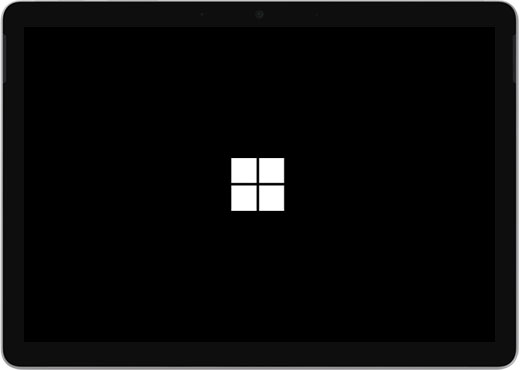معرفی 16 راه حل برای رفع مشکل سرفیس پرو ۴ (بخش اول)
معرفی 16 راه حل برای رفع مشکل سرفیس پرو ۴ (بخش اول)
برای خریداران محصولی مثل سرفیس پرو ۴ هیچی بدتر از این نیست که متوجه وجود ایراد در این محصول بشوند. به همین دلیل ما تلاش کردیم مشکلات مرسوم در این محصول مایکروسافت را جمع آوری کنیم و در کنار آن راه حل های موجود را هم ارائه دهیم. رفع مشکل سرفیس پرو
در ادامه مشکلات و راه حل ها را می توانید مطالعه کنید. امیدواریم پاسخ خود را پیدا کنید.رفع مشکل سرفیس پرو
مشکل: سرفیس پرو ۴ بسیار کند شده است!
راه حل:
- موارد متعددی می تواند باعث کندی سرعت در سرفیس پرو شود. ما پیشنهاد می کنیم در ابتدا تمام نرم افزارهای باز را ببندید. اگر سرعت دستگاه در لحظه بهتر شد، مشکل شما از باز بودن نرم افزارهای زیاد و اشغال فضای رم نشات می گیرد.
- همچنین ما توصیه می کنیم که فضای اشغال شده حافظه داخلی دستگاه را هم بررسی کنید. این احتمال وجود دارد که این فضا پر شده باشد و همین موضوع عامل کندی سرفیس پرو ۴ می شود. برای انجام این کار ابتدا در فضای جست وجو عبارت “disk cleanup” را بنویسید و نرم افزار Disk Cleanup را اجرا کنید. در این بخش می توانید هرآنچه نیاز ندارید را حذف کنید و در نهایت، سطل آشغال را خالی کنید. رفع مشکل سرفیس پرو
مشکل: تاچ اسکرین کار نمی کند.
راه حل:
- اگر تاچ اسکرین به درستی عمل نمی کند مراحل زیر را دنبال کنید. ابتدا نمایشگر را به خوبی تمیز کنید. شاید به نظر عجیب برسد ولی سعی کنید تمام دستگاه های الکترونیکی اطراف را خاموش کنید چرا که برخی مواقع پالس های الکترونیکی روی عملکرد تاچ نمایشگر دستگاه تاثیر منفی می گذارد.
- اگر هنوز از کیبورد استفاده می کنید، دستگاه را از این طریق ری استارت کنید. دکمه لوگوی ویندوز (در کیبورد) را بزنید و سپس با زدن دکمه Tab گزینه Power را انتخاب کنید. در نهایت Enter را بزنید تا گزینه های دکمه پیشین نمایش داده شود و Restart را انتخاب کنید. رفع مشکل سرفیس پرو
هنگ نمودن سیستم
- اگر سیستم به کلی هنگ کرده و نمی توانید به صورت دستی Restart کنید، باید مراحل زیر را انجام دهید. ابتدا دکمه پاور دستگاه را برای ۳۰ ثانیه نگه دارید. پس از خاموش شدن سرفیس پرو به طور همزمان دکمه ولوم بالا و پاور را برای ۱۵ ثانیه نگه دارید و سپس رها کنید. سپس برای ۱۰ ثانیه صبر کنید و مجددا دکمه پاور را فشار دهید تا دستگاه ری استارت شود.رفع مشکل سرفیس پرو
بهبود عملکرد
- یکی دیگر از راه حل های بهبود عملکرد تاچ دستگاه کالیبره کردن آن است. در قسمت جست وجوی ویندوز عبارت “Calibrate” را تایپ کنید. سپس عبارت “Calibrate the screen for pen or touch input” باید به شما نمایش داده شود. سپس دکمه Reset یا Yes را بزنید تا فرایند کالیبره کردن شروع شود.رفع مشکل سرفیس پرو
مشکل: چرخش نمایشگر متوقف شده است.
راه حل:
- اگر عملکرد چرخش نمایشگر در سرفیس پرو ۴ شما متوقف شده است به بخش Action Center مراجعه کنید و دکمه Screen Rotation را چک کنید که در حالت قفل نباشد.
- اگر دکمه Rotation Lock را پیدا نمی کنید استرس نگیرید، بعضی وقت ها این دکمه ناپدید می شود. راه حل این است که کاور کیبورد را از دستگاه جدا و مجددا وصل کنید.رفع مشکل سرفیس پرو